Come vedere i computer in rete su Windows 10
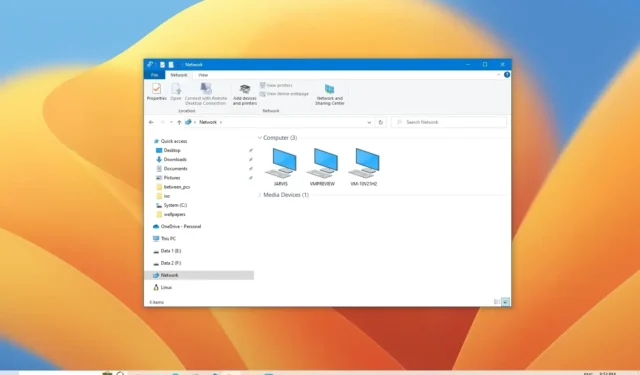
Su Windows 10 , trovare altri computer nella rete locale può tornare utile in molti scenari. Ad esempio, quando è necessario accedere a una cartella o stampante condivisa o quando è necessario accedere a una particolare applicazione ospitata su un computer remoto.
Qualunque sia il motivo, puoi sempre utilizzare Esplora file per trovare e accedere rapidamente ai dispositivi di rete.
Questa guida ti insegnerà i semplici passaggi per trovare rapidamente altri computer connessi a una rete locale su Windows 10 .
Trova i computer in rete da Esplora file
Per trovare i computer nella rete su Windows 10, utilizzare questi passaggi:
-
Apri Esplora file su Windows 10.
-
Fare clic su Rete dal riquadro di sinistra.
-
Visualizza i computer disponibili nella rete locale.
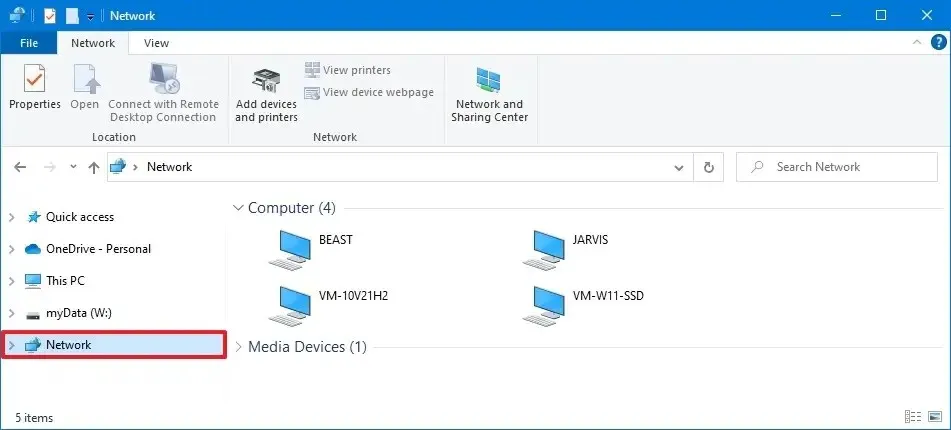
-
Fare doppio clic sul dispositivo per accedere alle sue risorse condivise, come cartelle condivise o stampanti.
Una volta completati i passaggi, sarai in grado di accedere al dispositivo. Tuttavia, puoi accedere alle risorse condivise solo se il dispositivo remoto ha lo stesso account e la stessa password. In caso contrario, dovrai autenticarti utilizzando un nome utente e una password dell’account amministratore disponibili sul computer remoto per accedervi.
Abilita l’individuazione della rete su Windows 10
Se non riesci a vedere alcun computer nella rete, probabilmente è perché l’individuazione della rete è disabilitata.
Per abilitare l’individuazione della rete su Windows 10, utilizza questi passaggi:
-
Apri Impostazioni.
-
Fare clic su Rete e Internet .
-
Fare clic su Ethernet (o Wi-Fi ).
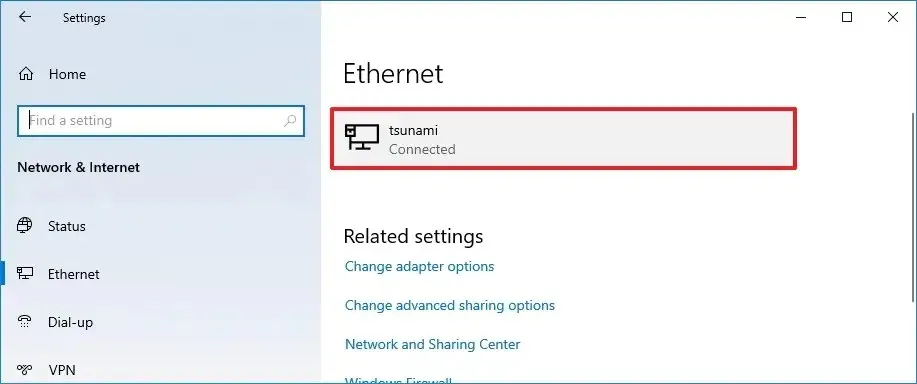
-
Seleziona la connessione di rete attiva.
-
Nella sezione “Profilo di rete”, seleziona l’ opzione Privato .
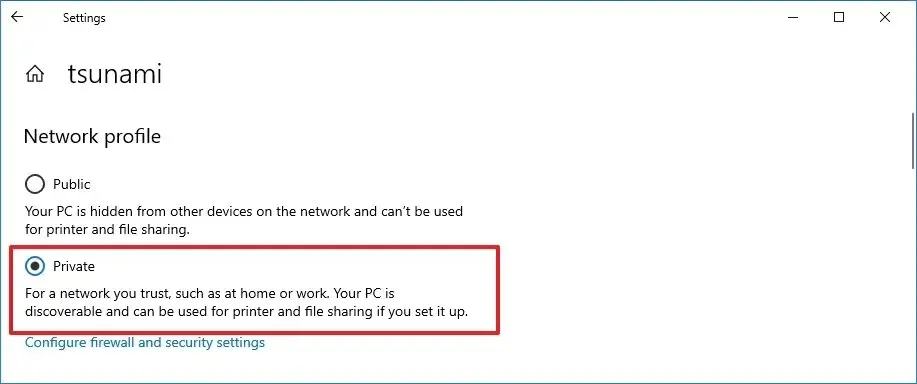
-
Apri Esplora file .
-
Fare clic su Rete dal riquadro di sinistra.
-
Fare clic sul messaggio nella parte inferiore della barra multifunzione e selezionare l’opzione Attiva rilevamento rete e condivisione file.
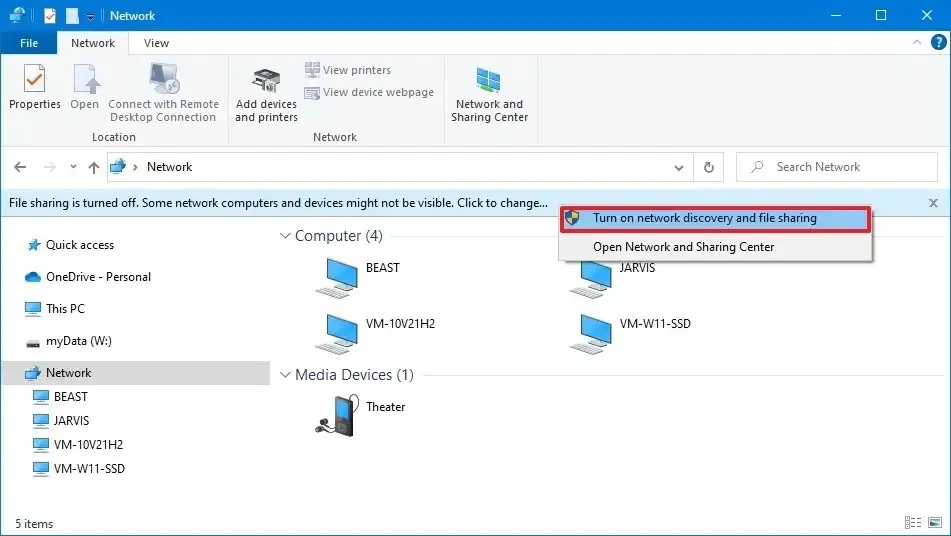
-
Fai clic sull’opzione “No, rendi la rete a cui sono connesso a una rete privata” .
Dopo aver completato i passaggi, dovresti essere in grado di vedere i dispositivi nella rete.
Abilita l’individuazione della rete dal Pannello di controllo
Per abilitare l’individuazione della rete dal Pannello di controllo su Windows 10, attenersi alla seguente procedura:
-
Apri Pannello di controllo .
-
Fare clic su Rete e Internet .
-
Fare clic su Centro connessioni di rete e condivisione .
-
Fare clic sull’opzione Modifica impostazioni di condivisione avanzate dal riquadro a sinistra.
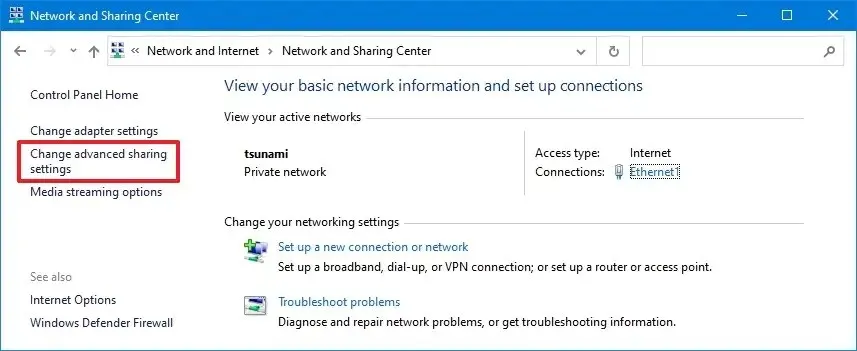
-
Espandi il profilo Rete privata .
-
Nella sezione “Rilevamento rete”, seleziona l’ opzione Attiva rilevamento rete .
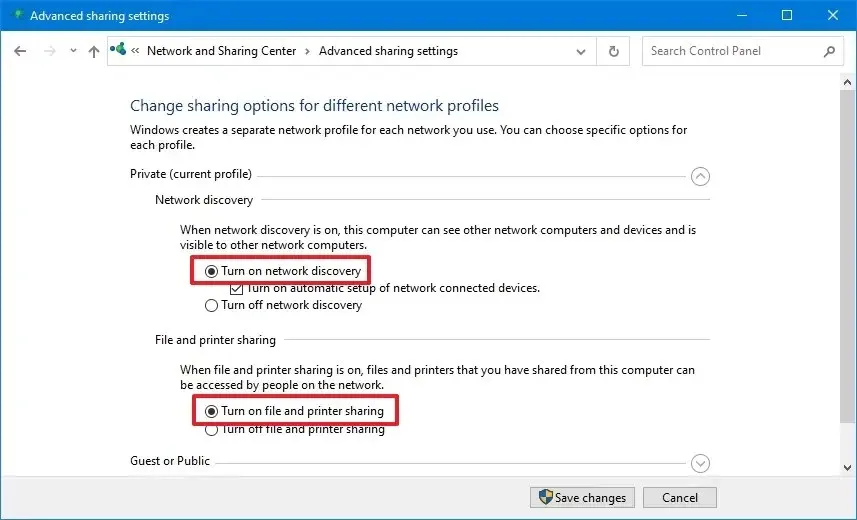
-
Nella sezione “Condivisione file e stampanti”, seleziona l’ opzione “Attiva condivisione file e stampanti” .
-
Fare clic sul pulsante Salva modifiche .
Dopo aver completato i passaggi, dovresti essere in grado di trovare altri computer nella rete locale.



Lascia un commento